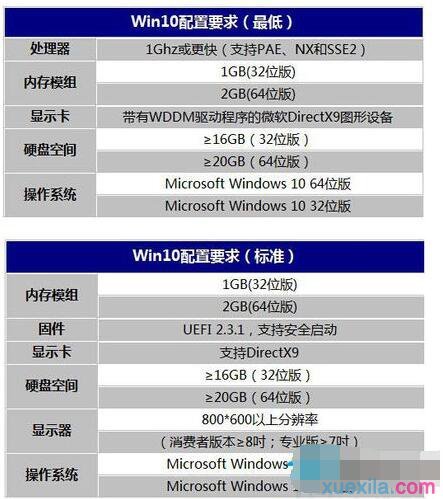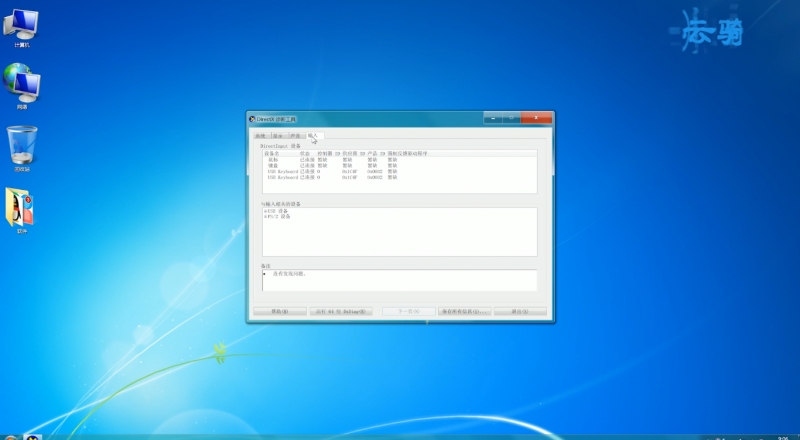较新的电脑,建议的升级顺序是内存>硬盘>CPU(主板)>显卡。
较旧的电脑,建议的升级顺序是CPU(主板)>内存>硬盘>显卡。
CPU(主板):性价比低
较新的电脑,比如英特尔8代以上。这些CPU相较于老的CPU性能有较大幅度的提升,即便是i3-8100也是4核心,应对基础的办公和影音需求搓搓有余。这时候的升级可以把CPU升级往后放。
较旧的电脑,比如英特尔7代及以前的。建议优先升级CPU及主板。虽然有些CPU也能勉强应对日常的办公和影音要求,但是现在的软件更新换代太快了,不断的有新功能加入,也不断的调整UI,导致软件对系统资源的占用持续增加。这时候较老的CPU相对吃力很多。
但是更换CPU往往意味着主板也要一并更换,有的可能还需要更换内存。所以价格相对较高。
目前Intel和AMD的CPU都还不错,某些领域AMD甚至超过Intel。但是就兼容性而言,普遍认为Intel兼容性较高。
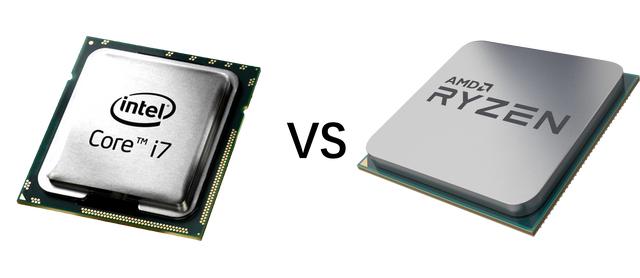
内存:性价比高
现在很多单位和家庭还在使用4g内存的电脑。这也导致很多人感觉开机之后再开两个软件就会很卡。如果安装了360或者电脑管家之类的就会内存报警。主要是因为内存太小了,可以更换8g内存或者增加1根4g内存。如果主板允许的情况下,建议优先增加一根4g内存组成双通道。两根4g内存组成双通道后,比单独更换一根8g内存对电脑的提升大得多。
在如今win10普及、win11不断升级的情况下,建议有条件上8g×2=16g内存。除了大型渲染几乎不会出现内存吃紧的情况。
现在的内存价格都不贵了,所以升级内存的性价比相对比较高。
硬盘
如果电脑只有机械硬盘,强烈建议更换或者加装固态硬盘。并且操作系统安装在固态硬盘上。对老旧电脑而言,这项升级显得尤为重要,因为你能得到立竿见影的功效。升级后你立马能够感受到电脑使用变快了。这是因为大部分的机械硬盘速度只有100+M/S,而固态硬盘,即便是SATA接口的也有500+M/S。
如果主板上有nvme接口,可以考虑安装nvme硬盘作为系统盘。
注:安装固态硬盘后数据不宜存放在固态硬盘上。就算你有临时数据需要存放在固态硬盘上,也请定期进行备份。固态硬盘因为其设计特性,天生比机械硬盘容易损坏,且损坏后数据恢复难度较大。

显卡
除非是游戏玩家,或者从事渲染工作。一般的办公或影音需求对显卡的要求不那么高。而且现在显卡因为各种币市场横行,矿老板采购量较大,价格普遍较高,且部分退役的矿卡流入市场,有可能你买到的就是矿卡。矿卡因为挖矿进行7×24小时的锻炼,性能相当不稳定。